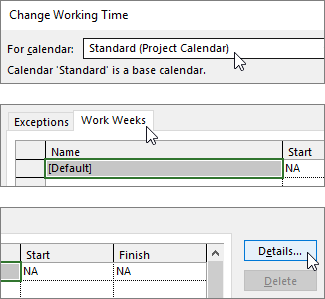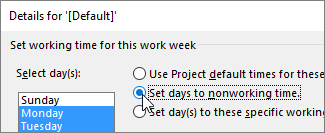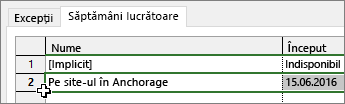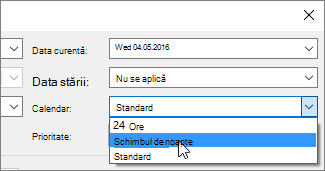Atunci când creați un proiect, acesta utilizează un calendar de bază implicit pentru a planifica lucrul. Aceasta poate fi o săptămână de lucru tipică de luni până vineri, de la 8:00 la 17:00 sau poate fi altceva care se potrivește mai bine lucrului organizației dvs.
Dacă proiectul dvs. are timpi de lucru care se încadrează în afara orelor implicite, aveți următoarele posibilități:
-
Ajustați orele de lucru pentru calendarul de proiect pentru a vă îndeplini cerințele.
SAU
-
Treceți la alt calendar de bază (de exemplu, 24 de ore sau tură de noapte).
Ajustarea timpului de lucru pentru proiect
Dacă programul de lucru obișnuit al proiectului dvs. nu se mapează la niciunul dintre calendarele de bază disponibile, puteți modifica zilele lucrătoare și orele pentru proiect, astfel încât lucrul să fie programat corespunzător.
Sfat: Alte proiecte utilizează un program similar? Economisiți timp colegilor creând programul proiectului ca calendar de bază nou.
-
Pe fila Proiect, în secțiunea Proprietăți, selectați Modificare timp de lucru.
-
În lista Pentru calendar, selectați (calendarul de proiect) pe care doriți să-l editați. Selectați fila Săptămâni de lucru , apoi selectați Detalii.
Notă: Utilizați fila Excepții pentru a adăuga sărbători la planificare.
-
Selectați ziua sau zilele pentru care doriți să modificați orele lucrătoare, apoi alegeți dacă doriți ca acestea să fie ore lucrătoare sau nelucrătoare.
-
Dacă ați ales Setați zilele la acești timpi de lucru specifici, utilizați coloanele De la și Către pentru a seta orele lucrătoare pentru zilele selectate.
-
Selectați OK pentru a reveni la caseta de dialog Modificare timp de lucru , apoi selectați OK din nou.
Sfat:
Modificați orele sau zilele lucrătoare din mijlocul proiectului? Înainte de a selecta Detalii, dați fiecărui interval de timp un nume pe fila Săptămâni de lucru și adăugați datele de început și de sfârșit . Selectați primul interval de timp pentru a seta Detalii, apoi repetați procesul pentru următorul interval de timp.
Modificarea calendarului de bază pentru planificarea proiectului
Project include câteva calendare de bază diferite, în mod implicit, iar organizația dvs. poate avea calendare de bază suplimentare pe care le-a adăugat un administrator pentru a captura alte planificări comune. Dacă există deja un calendar de bază care corespunde planificării proiectului, puteți modifica cu ușurință calendarul de bază al proiectului în caseta de dialog Informații proiect .
-
Pe fila Proiect, în secțiunea Proprietăți, selectați Informații proiect.
-
În lista Calendar , alegeți calendarul pe care doriți să-l utilizați pentru a planifica lucrul, apoi selectați OK.
Activitățile și resursele își pot utiliza propriile calendare, în plus față de acest calendar de proiect. Aflați mai multe despre lucrul cu calendarele.
Ce mai pot face cu calendarele?
Project vă permite să reglați în detaliu planificarea utilizând mai multe calendare. Dacă înțelegeți cum funcționează calendarele împreună, este mai ușor să planificați modul în care vor fi afectate datele proiectului. Iată alte câteva articole care v-ar putea fi de ajutor pentru a construi o imagine mai precisă a zilelor lucrătoare și nelucrătoare din organizația dvs.
PROIECTE Crearea unui calendar de bază nouAdăugarea unei sărbători la calendarul de proiect
SARCINI Crearea unui calendar pentru o activitate
RESURSE Setarea unei planificări unice pentru o anumită resursă Adăugarea perioadei de concediu a unei resurseModificarea disponibilității resurselor fără a utiliza un calendar
Dacă nu mai aveți nevoie de un calendar, îl puteți șterge.